Linux
1 介绍
-
Linux 是一个开源、免费的操作系统,具有很强的稳定性、安全性、以及处理多并发的能力,目前大多数企业级应用甚至是集群项目都部署运行在 Linux 操作系统上,很多软件公司考虑到开发成本都首选Linux,Linux 在中国软件公司得到了广泛的使用。
-
Linux 的主要发行版本有以下几种:
Ubuntu(乌班图)、RedHat(红帽)、CentOS、Debain(蝶变)、Fedora、SuSE、OpenSUSE、红旗Linux(国产)。
我们使用 CentOS 进行学习。
2 安装
- VMware12 虚拟机。
- CentOS 镜像系统。
3 Linux 的目录结构
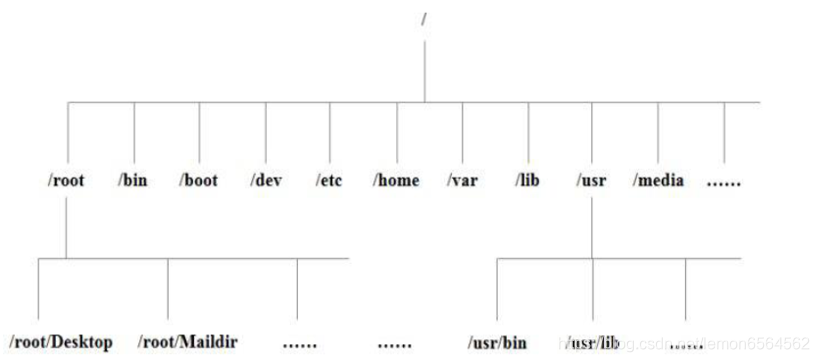
- /:Linux 系统的根目录。
- root:该目录为系统管理员目录,root 是具有超级权限的用户。
- bin ->usr/bin:存放系统预装的可执行程序,这里存放的可执行文件可以在系统的任何目录下执行。
- usr:Linux 的系统资源目录,里面存放的是一些系统可执行文件或者系统的一些文件库。
- usr/local/bin:存放用户自己的可执行文件,同样这里存放的可执行文件可以在系统的任何目录下执行。
- lib->usr/lib:这个目录存放着系统最基本的动态连接共享库,其作用类似于 Windows 里的 DLL 文件,几乎所有的应用程序都需要用到这些共享库。
- boot:这个目录存放启动 Linux 时使用的一些核心文件,包括一些连接文件以及镜像文件。
- dev:dev是 Device(设备)的缩写,该目录下存放的是 Linux 的外部设备,Linux 中的设备也是以文件的形式存在。
- etc:这个目录存放 Linux 系统的所有配置文件。
- home:用户的主目录,在 Linux 中,每个用户都有一个自己的目录,一般该目录名以用户的账号命名,叫作用户的根目录;用户登录以后,默认打开自己的根目录。
- var:这个目录存放在不断扩充的东西,我们习惯将那些经常被修改的文件存放在该目录下,比如运行的各种日志文件。
- mnt:系统提供该目录是为了让用户临时挂载别的文件系统,我们可以将光驱挂载在 /mnt/ 上,然后进入该目录就可以查看光驱里的内容。
- opt:存放 Linux 中额外安装的软件。比如安装的 MySQL 数据库就可以放到这个目录下,该目录默认为空。
- tmp:该目录用来存放临时文件。
4 远程操作工具
- Xshell:远程终端。
- Xftp:远程文件传输。
5 vi 和 vim 编辑器
vi 和 vim 是 Linux 提供的文本编辑器。
- 三种模式:
| 模式 | 进入方法 |
|---|---|
| 正常模式 | vim 文件名,进入正常模式。若文件存在,则打开文件;若文件不存在,则新建并打开文件。正常模式下只能进行读操作。 |
| 编辑模式 | 在正常模式下,按a或i,进入编辑模式,按ESC,退出编辑模式。在编辑模式下可以进行读写操作。 |
| 命令模式 | 在正常模式下,输入:,进入命令模式。命令模式下,输入q:文件没有做任何修改时退出;wq:保存并退出;q!:不保存强制退出。 |
- 快捷键:
| 快捷键 | 功能 |
|---|---|
yy |
复制光标所在行 |
nyy |
复制光标所在行向下 n 行(包括光标所在行) |
p |
粘贴到光标所在行的下一行 |
dd |
删除光标所在行 |
ndd |
删除光标所在行向下 n 行(包括光标所在行) |
u |
撤销上一次操作 |
/xxx |
搜索 xxx,在命令模式下使用 |
set nu |
显示行号,在命令模式下使用 |
set nonu |
关闭行号,在命令模式下使用 |
6 用户管理
root 账户,具有 Linux 系统的最高权限,可以进行用户管理操作。
在 root 账户下,使用命令:
useradd 用户名:添加用户。
该命令执行后,会有三个操作:
(1)创建用户
(2)创建用户根目录 /home/用户名
(3)创建主组,组名为用户名,并把该用户添加到该组中。
也可以在创建用户时,指定用户根目录:useradd -d /home/目录名 用户名。passwd 用户名:为用户设置密码。密码不能少于7位,不能过于简单,不能是单词的组合。userdel -r 用户名:删除用户以及用户根目录。userdel 用户名:只删除用户,不删除用户根目录。id 用户名:查看用户信息。主要用于查看用户的组信息。su 用户名:切换用户。从 root 切换到其他用户可以直接切换;从其他用户切换到 root 需要输入密码。
7 组
组是 Linux 中,进行权限管理的基本方式。可以将具有相同权限的用户放在同一个组中,便于管理。
groupadd 组名:新建组。groupdel 组名:删除组。gpasswd -a 用户名 组名:将用户添加到组中。gpasswd -d 用户名 组名:将用户从组中删除。useradd -g 组名 用户名:创建用户时指定用户所在组(此时不会创建默认组)。
8 系统命令
shutdown now:立即关机。shutdown -h 时间:定时关机。时间可以为数字,单位为分钟;也可以为具体时间,如17:00。shutdown -r now:立即重启。shutdown -c:取消上一条 shutdown 命令。reboot:立即重启。sync:把内存的数据同步到磁盘。
9 帮助命令
man 命令名:查看该命令的系统说明文档。分屏显示,Enter:下一行,空格:下一页,q:退出。help 命令名:查看该命令的开发注释。
10 目录、文件操作
10.1 pwd、ls
pwd:查看当前所在目录的全路径。ls [选项] [目录名]:查看指定目录下的所有目录和文件。ls:查看当前目录。ls /home:查看 home 目录。ls -a /home:查看 home 目录下 (包括隐藏和虚拟的) 所有目录和文件。ls -l /home:以列表形式展示 home 目录下的所有目录和文件。ls -al /home:以列表形式展示 home 目录下(包括隐藏和虚拟的)所有目录和文件。
10.2 cd
cd 目录名:切换目录。- 绝对目录:从盘符根路径开始。Linux 只有一个根路径 /。如,
cd /home/mcc:进入 mcc 目录。 - 相对目录:从当前目录开始。假设当前在 home 目录,
cd mcc:进入 mcc 目录。 ~:绝对目录,当前用户的根目录。~ = /home/用户名。cd ~:进入用户根目录。..:相对目录,当前目录的上一级目录。cd ..:进入上一级目录。.:相对目录,当前目录。cd ./xxx = cd xxx:进入当前目录下的 xxx 目录。
10.3 mkdir、rmdir
mkdir [选项] 目录名:创建目录。如,mkdir /home/mcc/dir:创建 dir 目录。mkdir -p 目录名/目录名:创建多级目录。mkdir -p dir1/dir2:创建 dir1 和 dir2 目录。rmdir 目录名:删除一个空目录。
10.4 touch
touch 文件名列表(多个文件名用空格隔开):创建一个或多个空文件。如,touch text1.txt text2.txt。创建后,如果需要编写内容,可以用 vi 或 vim 打开。
vi 或 vim 创建的文件会默认直接打开。如果需要创建之后马上打开编辑,可以使用 vi 或 vim 创建;如果只需要创建,不需要打开,可以使用 touch 创建。
10.5 cp
cp [选项] sourceFile dest:将 sourceFile 复制到 dest (复制单个文件)。如,cp text1.txt dir/textcp.txt:将 text.txt 复制到当前目录下 dir 文件夹下,文件名为 textcp.txt。cp -r sourceDir dest:将 sourceDir 以及其中的文件,复制到 dest (复制目录和目录中的文件)。如,cp -r dir /home/mcc,将 dir 目录和其中的文件,复制到 /home/mcc 下。
10.6 rm
rm 文件名:删除文件。会提示是否确认删除。rm -f 文件名:强制删除文件。不提示是否确认删除。rm -r 目录名:删除目录以及目录中的文件。会提示是否确认删除。执行流程:先进入到目录中,删除目录中的全部文件,再删除该目录。rm -rf 目录名:强制删除目录以及目录中的文件。不提示是否确认删除。
10.7 mv
| 命令 | 结果 |
|---|---|
mv file dir |
(1)dir 存在,将 file 移动到 dir 下。(2)dir 不存在,将 file 重命名为 dir。 |
mv dir1 dir2 |
(1)dir2 存在,将 dir1,包括其中的子目录和文件,移动到 dir2 下。(2)dir2 不存在,将 dir1 重命名为 dir2。 |
mv file1 file2 |
将 file1 重命名为 file2,若 file2 已经存在,则会将 file2 覆盖。 |
10.8 cat
cat [选项] 文件名:以只读形式,查看文件内容。cat -n 文件名:显示行号。
10.9 more
more 文件名:以只读、全屏方式,按页显示文件内容。
10.10 less
less 文件名:分屏查看文件内容,功能与 more 指令类似。less 指令在显示文件内容时,并不是一次将整个文件加载之后才显示,而是根据显示加载内容,在显示大型文件时具有较高的效率。
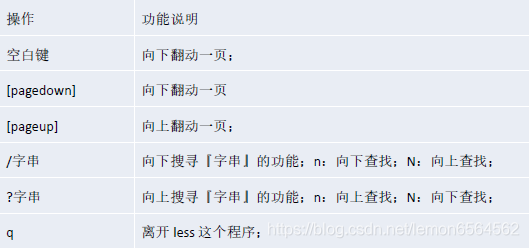
10.11 head
head 文件名:默认查看文件的前 10 行内容。head -n num 文件名:查看文件的前 num 行内容。如,head -n 5 test.txt:查看 test.txt 的前 5 行内容。
10.12 tail
tail 文件名:默认查看文件的最后 10 行内容。tail -n num 文件名:查看文件的最后 num 行内容。如,tail -n 5 test.txt:查看 test.txt 的最后 5 行内容。
10.13 echo
echo 输出内容:在控制台输出变量或常量的内容。其中,变量要用$变量名表示。如,echo $PATH:输出环境变量值;echo Hello, Linux:输出 Hello, Linux。
10.14 >、>>
查看命令 > 文件:写入。将查看命令查出的结果保存到指定文件中。若文件不存在,则新建文件再保存;若文件存在,则直接保存。若两次操作指定的文件相同,则后一次查看的结果会覆盖前一次。如,ls > res.txt:将当前目录下的所有目录名和文件名,保存到 res.txt 中。如果再执行,ls test.txt > res.txt:则会覆盖文件中原有内容,将本次查看结果保存到 res.txt 中。查看命令 >> 文件:追加。与 > 类似,只不过新的查看结果会追加在文件的原有内容之后,不会覆盖。
11 日期与时间
日期与时间:
date:查看系统的日期与时间。date +%Y:查看年份。date +%m:查看月份。date +%d:查看日期。date '+%Y-%m-%d %H:%M:%S':以 年-月-日 时:分:秒 的格式查看系统日期和时间。date -S '年-月-日 时:分:秒':设置系统日期和时间。
日历:
cal:查看当前月份的日历。cal 年份:查看某一年的日历。
12 搜索目录与文件
find:
find [搜索范围] [搜索标准] 关键字:按条件搜索。- 搜索标准:
-name:按名称查找,默认,文件或目录所在的路径也在搜索范围之内。-size:按大小查找。-user:按用户权限查找。 - 举例:
- 查找当前目录下名称中包含 a 的 txt 文件:
find *a*.txt = find -name *a*.txt。其中,*是 Linux 系统中的通配符。 - 查找当前目录下所有名称包含 d 的目录和文件:
find *d*。 - 查找 etc 目录下所有 txt 文件:
find /etc *.txt。 - 查找 etc 目录下文件大小小于 5M 的 txt 文件:
find /etc -size -5M -name *.txt。 - 查找 etc 目录下,所有者是 mcc 的目录和文件:
find /etc -user mcc。
- 查找当前目录下名称中包含 a 的 txt 文件:
locate:
locate 关键字:在 Linux 系统的目录树中查找满足条件的目录和文件。
因为新建的目录和文件不能及时同步到目录树中,因此使用该命令之前,需要先同步目录树:updatedb,再使用 locate 命令查找。
13 过滤查找
查看或搜索命令 |grep [选项] 过滤条件:对查看或搜索的结果进行进一步过滤。
选项:-n,显示匹配行的行号;-i,匹配时忽略大小写。|:管道符,表示将前一个命令的处理结果,传递给后面的命令处理。- 举例:
find *.txt |grep a:查找名称包含 a 的 txt 文件。
cat text.txt |grep -ni abc:查找 text.txt 中的 abc(忽略大小写),并显示 abc 所在行号。

14 压缩
14.1 gzip、gunzip
gzip 被压缩文件名:压缩单个文件,后缀名为.gz,并删除被压缩的文件。gunzip gz压缩包名:解压 gz 压缩包,解压完成后删除压缩包。
14.2 zip、unzip
zip 压缩包名 被压缩文件或目录列表:压缩单个或多个文件和目录,后缀名为.zip。不会删除被压缩的文件和目录。unzip 压缩包名:将压缩包解压到当前目录下。原压缩包不会被删除。unzip 压缩包名 -d 解压目录:将压缩包解压到指定目录下。
14.3 tar
tar -zcvf 压缩包名 被压缩文件或目录列表:压缩一个或多个文件和目录,后缀名为.tar.gz。不会删除被压缩的文件和目录。tar -zxvf 压缩包名:将压缩包解压到当前目录下。原压缩包不会被删除。tar -zxvf 压缩包名 -C 解压目录:将压缩包解压到指定目录下。- 选项说明:
-c:压缩
-x:解压
-z:打包同时压缩
-f:指定压缩后的文件名
-v:显示详细信息
-C:指定解压到哪个目录
15 文件、目录与组的关系
在 Linux 系统中,每个用户都有一个主组,主组时是创建用户时必须要指定的,并且不能修改。每个用户可以有多个额外组,这些额外组表示用户的其他权限。
对于文件和目录来说,每个文件和目录都有自己的所有者和组,只有所有者和相同组的用户,才有操作权限。
使用命令ls -l查看文件和目录的所有者、所在组。

15.1 修改文件或目录的所有者
chown 新的所有者 文件或目录名:不会修改目录内的文件和目录的所有者。chown -R 新的所有者 文件或目录名:修改文件或目录的所有者,包括目录内的文件和目录。chown [-R] 新的所有者:新的所在组 文件或目录名:同时修改所有者和所在组。
15.2 修改文件或目录的所在组
chgrp 新的所在组 文件或目录名:不会修改目录内的文件和目录的所在组。chown -R 新的所在组 文件或目录名:修改文件或目录的所在组,包括目录内的文件和目录。
16 权限管理
16.1 文件和目录的权限
对于用户来说,一个用户只有一个主组,但可以有多个副组。
对于文件和目录来说,一个文件或目录只能有一个所有者,一个所在组。
文件和目录的权限:
| 类型 | 权限 |
|---|---|
| 文件 | (1)读 read:查看文件,如 cat、more、less、head、tail 等。(2)写 write:编辑文件,如 vi、vim 等。(3)执行 execute:运行可执行文件(.sh 文件)。 |
| 目录 | (1)读 read:查看目录内容,如 ls 等。(2)写 write:在目录内创建、删除、重命名子目录或文件等。如 mkdir。(3)执行 execute:进入该目录,如 cd 等。 |
16.2 查看权限
使用ls -l查看文件和目录的权限:
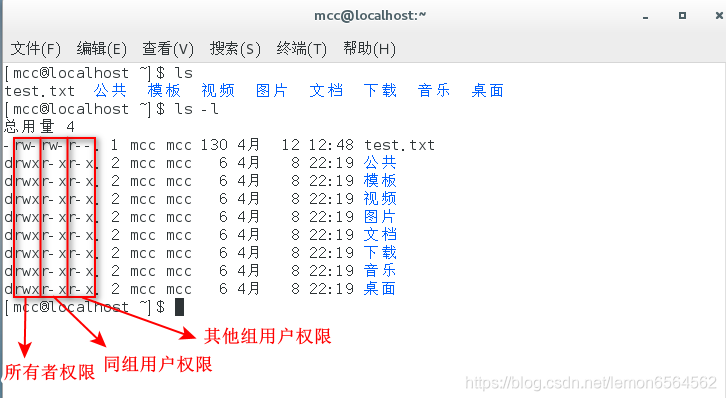
r:读权限。w:写权限。x:执行权限。
16.3 修改权限
如果要修改一个文件或目录的权限,那么该用户必须具有对这个文件或目录的w权限。
如果要删除一个文件或目录,那么该用户必须具有对这个文件或目录的上层目录的w权限。
修改权限:
chmod:修改文件或目录权限。u、g、o、a:分别对应所有者、同组用户、其他组用户、所有用户。+、-、=:分别对应添加、删除、设置某个权限。r、w、x:分别对应读、写、执行权限。- 举例:
(1)删除 test.txt 同组用户的编辑权限:chmod g-w test.txt;
(2)删除 test.txt 同组用户的读取和编辑权限:chmod g-rw test.txt;
(3)为 test.txt 的同组用户添加执行权限,并删除其他用户的读取权限:chmod g+x,o-r test.txt。
16.4 用数字的方式修改权限
rwx 权限可以用数字的和来表示:r-4, w-2, x-1
若权限为读和写,则可以使用 6,来代替 rw。
注意,如果使用数字设置权限,则必须将 u、g、o 的权限同时设置,也就是说必须三组数字一起使用。
举例:
将 test.txt 所有者权限设置为 rwx,同组用户为 rw,其他用户没有任何权限:chmod 760 test.txt。
17 网络配置
-
获取 ip 地址,网关,DNS。如果是自己的电脑,按照下面的方法查看,如果是公司服务器,则公司会提供,只需设置进去就可以。
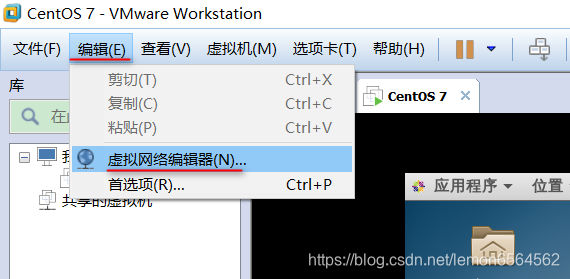
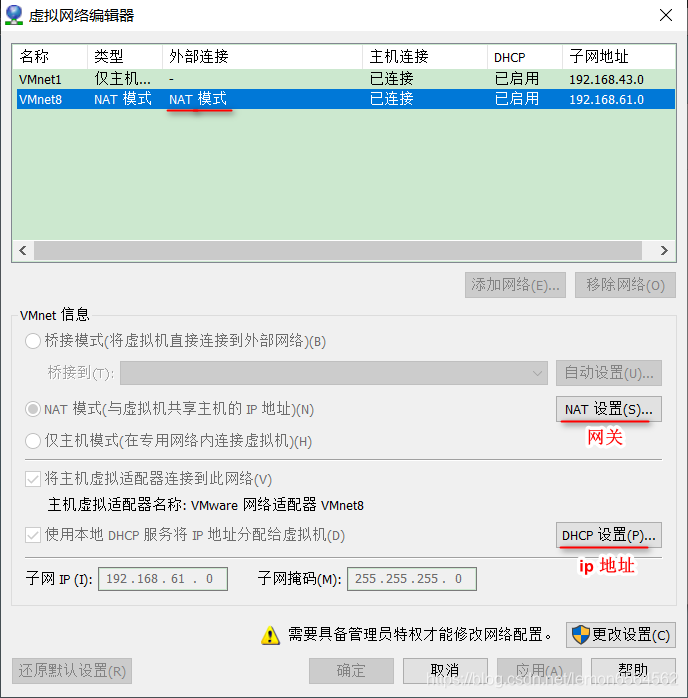
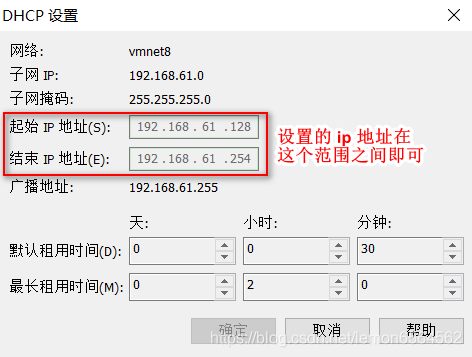

-
网络的配置文件在 /etc/sysconfig/network-scripts 目录下:
cd /etc/sysconfig/network-scripts

-
使用 vi 或 vim 编辑器打开配置文件,进行配置。
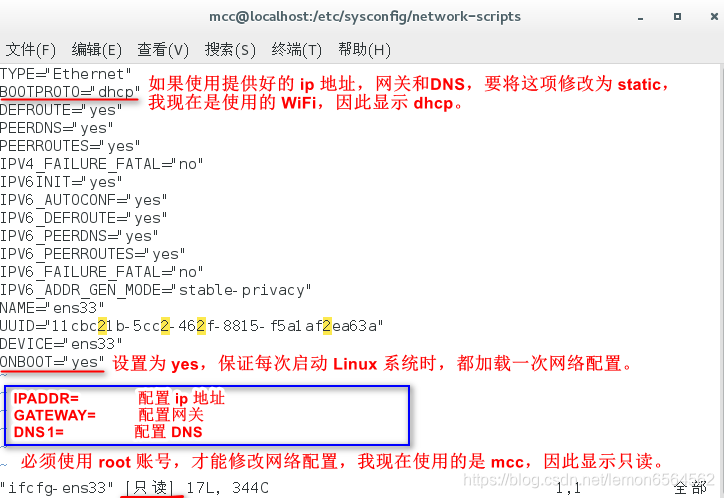
-
配置完成后,要重启 Linux 系统,才会生效:
reboot。 -
配置完成后,可以使用:
ifconfig,查看 ip 地址。
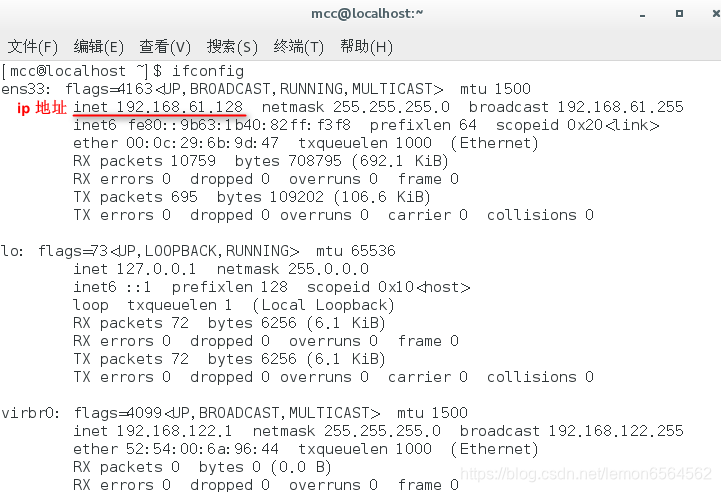
18 进程管理
-
查看进程:
查看 Linux 系统正在运行的进程:ps -ef。
可以通过过滤功能,查看指定进程是否运行:ps -ef | grep xxx。 -
关闭进程:
使用命令:ps -ef,查看进程的 PID
使用命令:kill -9 PID,关闭 PID 进程。
19 服务管理
systemctl [start|stop|restart|reload|status|enable] 服务名称
start:开启服务。
stop:停止服务。
restart:重启服务。
reload:重新加载数据、配置文件等。
status:查看服务状态。
enable:将服务设置为开机启动。
防火墙服务:firewalld
20 软件包管理
20.1 RPM 包
- 查看当前系统中已经安装的 RPM 包:
rpm -qa,查看是否安装 xxx 包:rpm -qa | grep xxx。 - 安装 RPM 包:
rpm -ivh xxx.rpm。 - 卸载 RPM 软件:
rpm -e 软件名称。
20.2 YUM 包
YUM 包基于 RPM 包,类似于 Maven,不需要处理软件包之间的依赖关系,通过执行 YUM 命令,系统会自动去 YUM 服务器上下载所有依赖。不需要预先将软件包下载到本地。
- 查看当前系统中已经安装的 RPM 包:
yum list installed,查看是否安装 xxx 包:yum list installed | grep xxx。 - 安装 RPM 包:
yum install 软件名称。 - 卸载 RPM 软件:
yum remove 软件全名。
21 搭建 JavaEE 开发环境
21.1 安装 jdk
- 使用 Xftp 软件,将 Linux 版本的 jdk 安装包传输到 /opt 目录下。
- 进入到 /opt 目录下,使用命令:
tar -zxvf jdk压缩包名称 -C 解压路径,将 jdk 压缩包解压。 - 进入到 /etc 目录下,在
profile文件中进行环境变量的配置。 - 配置环境变量:
JAVA_HOME=jdk安装路径 PATH=$JAVA_HOME/bin:$PATH CLASSPATH=$JAVA_HOME/lib:. export JAVA_HOME PATH CLASSPATH- 1
- 2
- 3
- 4
- 重启 Linux 系统:
reboot或重新加载 profile 配置文件:source profile。 - 输入:
java -version,查看 jdk 是否安装成功。
21.2 安装 tomcat
- 使用 Xftp 软件,将 Linux 版本的 tomcat 安装包传输到 /opt 目录下。
- 进入到 /opt 目录下,使用命令:
tar -zxvf jdk压缩包名称 -C 解压路径,将 tomcat 压缩包解压。 - 进入到 tomcat 安装目录下的 bin 目录,执行
startup.sh文件,启动 tomcat 服务器。 - 使用:
ps -ef | grep tomcat,查看是否存在 tomcat 进程,如果存在,则代表已经启动了 tomcat 服务器。也可以在浏览器中,输入 http://localhost:8080,看能否访问到页面。 - 如果要在外部浏览器访问 Linux 的 tomcat 服务器,如在 Windows 系统上访问,则需要关闭 Linux 的防火墙服务:
systemctl stop firewalld,之后在 Windows 的浏览器中输入:http://Linux的ip地址:8080,就可以访问。
21.3 安装 MySQL
- 检查 Linux 中是否安装了 mariadb:
yum list installed | grep mariadb,如果安装了,需要卸载:yum remove mariadb全称。
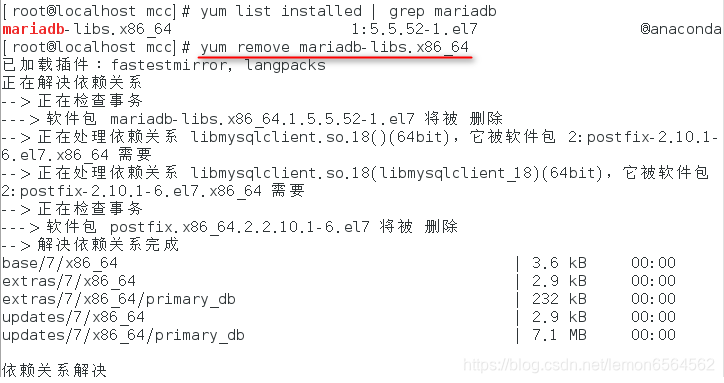
- 使用 Xftp 软件,将 Linux 版本的 mysql 安装包传输到 /opt 目录下。
- 进入到 /opt 目录下,使用命令:
tar -zxvf mysql压缩包名称 -C 解压路径,将 mysql 压缩包解压。 - 由于 mysql 解压之后的目录名很长,不方便后续使用,所以重命名 mysql 目录名:
mv 原目录名 新目录名,注意,新目录之前不能存在,否则会将原目录移动到新目录下,而不是重命名。这里假设重命名后的目录名为:mysqlDir。 - 在 mysqldir 下,创建存放数据的目录 data:
mkdir data。该目录用来存放数据库文件,数据库的表等数据都放在 data 目录下。 - 创建用来执行
mysqld命令的 Linux 用户:groupadd mysql、useradd -g mysql mysql。该用户专门用来执行 mysql 的 mysqld 命令,此命令用来初始化 msyql 的基本信息。 - 初始化 mysql,使用 mysqld 命令初始化数据库的基本信息。在 mysqlDir/bin 目录下,使用命令:
./mysqld --initialize --user=mysql --datadir=/opt/mysqlDir/data --basedir=/opt/mysqlDir。该命令执行后,会生成一个临时的 mysql 数据库 root 用户的密码,先将改密码记录下来,后续第一次登录 mysql 时需要使用。

- 开启 mysql 的安全功能。该功能将客户端和服务器之间传输的数据进行加密,通过证书提供了身份验证机制。在 mysqlDir/bin 目录下,使用命令:
./mysql_ssl_rsa_setup --datadir=/opt/mysqlDir/data,开启该功能。 - 修改 mysql 安装目录的权限。由于安装 mysql 是在 root 账户下安装的,所以之前新建的,用于管理 mysql 的账户并不具有最高权限。因此,要修改 mysql 安装目录,即 mysqlDir 的所有者为 mysql,所在组为 mysql,并开放所有权限。在 mysqlDir 的上级目录下执行命令:
chown -R mysql:mysql /opt/mysqlDir/、chmod 777 /opt/mysqlDir/。 - 启动 mysql。在 mysqlDir/bin 目录下,使用命令:
./mysqld_safe &,启动 mysql 服务,其中 & 表示后台启动。使用:ps -ef | grep mysql,查看 mysql 服务是否启动成功。 - 登录 mysql。在 mysqlDir/bin 目录下,使用命令:
./mysql -u用户名 -p,输入初始化密码,登录 mysql。其中,-u 表示使用哪个账户登录 mysql,-p 表示使用密码登录。 - 修改密码。登入 mysql 后,使用命令:
show databases;,第一次使用时,会提示修改密码。使用命令:alter user '用户名'@'主机域名或ip' identified by '新密码';,如alter user 'root'@'localhost' identified by 'mcc';,修改用户密码。 - 授权远程访问 mysql。在没有授权之前只能在本机访问 mysql,授权远程访问之后,就可以让其他计算机通过网络访问 Linux 上的 mysql。
(1)登入 mysql 后,使用命令:grant all privileges on *.* to 用户名@'%' identified by '密码';,授权远程访问。其中*.*的第一个*表示所有数据库,第二个*表示所有的数据表,% 表示 ip 地址,也可以指定具体的 ip 地址,如 root@localhost、[email protected] 等。
(2)更新权限信息,使用命令:flush privileges;,刷新权限。
(3)关闭防火墙:systemctl stop firewalld。可以使用:systemctl status firewalld,查看防火墙是否关闭成功(Active inactive(dead))。
(4)远程连接 mysql。在其他计算机的数据库软件上,如 Windows 上的 SQLyog,输入 Linux 系统的 ip 地址,端口号:3306,授权了远程访问的用户名和密码,即可远程连接 Linux 上的 mysql。 - 关闭 mysql。在 mysqlDir/bin 目录下,使用命令:
./mysqladmin -u用户名 -p shutdown,输入密码,关闭 mysql 服务。使用:ps -ef | grep mysql,查看 mysql 服务是否关闭成功。
Linux
1 介绍
-
Linux 是一个开源、免费的操作系统,具有很强的稳定性、安全性、以及处理多并发的能力,目前大多数企业级应用甚至是集群项目都部署运行在 Linux 操作系统上,很多软件公司考虑到开发成本都首选Linux,Linux 在中国软件公司得到了广泛的使用。
-
Linux 的主要发行版本有以下几种:
Ubuntu(乌班图)、RedHat(红帽)、CentOS、Debain(蝶变)、Fedora、SuSE、OpenSUSE、红旗Linux(国产)。
我们使用 CentOS 进行学习。
2 安装
- VMware12 虚拟机。
- CentOS 镜像系统。
3 Linux 的目录结构
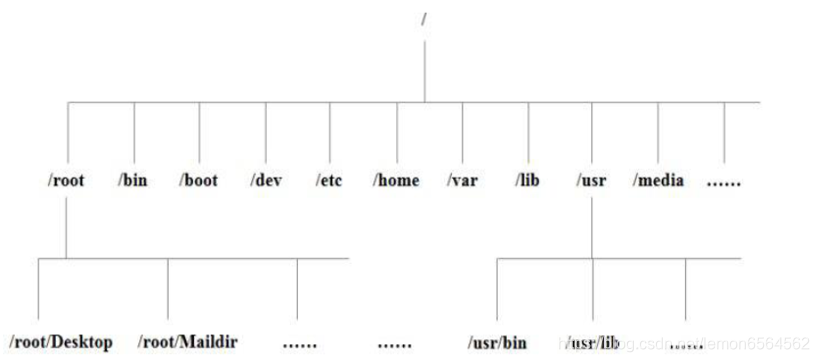
- /:Linux 系统的根目录。
- root:该目录为系统管理员目录,root 是具有超级权限的用户。
- bin ->usr/bin:存放系统预装的可执行程序,这里存放的可执行文件可以在系统的任何目录下执行。
- usr:Linux 的系统资源目录,里面存放的是一些系统可执行文件或者系统的一些文件库。
- usr/local/bin:存放用户自己的可执行文件,同样这里存放的可执行文件可以在系统的任何目录下执行。
- lib->usr/lib:这个目录存放着系统最基本的动态连接共享库,其作用类似于 Windows 里的 DLL 文件,几乎所有的应用程序都需要用到这些共享库。
- boot:这个目录存放启动 Linux 时使用的一些核心文件,包括一些连接文件以及镜像文件。
- dev:dev是 Device(设备)的缩写,该目录下存放的是 Linux 的外部设备,Linux 中的设备也是以文件的形式存在。
- etc:这个目录存放 Linux 系统的所有配置文件。
- home:用户的主目录,在 Linux 中,每个用户都有一个自己的目录,一般该目录名以用户的账号命名,叫作用户的根目录;用户登录以后,默认打开自己的根目录。
- var:这个目录存放在不断扩充的东西,我们习惯将那些经常被修改的文件存放在该目录下,比如运行的各种日志文件。
- mnt:系统提供该目录是为了让用户临时挂载别的文件系统,我们可以将光驱挂载在 /mnt/ 上,然后进入该目录就可以查看光驱里的内容。
- opt:存放 Linux 中额外安装的软件。比如安装的 MySQL 数据库就可以放到这个目录下,该目录默认为空。
- tmp:该目录用来存放临时文件。
4 远程操作工具
- Xshell:远程终端。
- Xftp:远程文件传输。
5 vi 和 vim 编辑器
vi 和 vim 是 Linux 提供的文本编辑器。
- 三种模式:
| 模式 | 进入方法 |
|---|---|
| 正常模式 | vim 文件名,进入正常模式。若文件存在,则打开文件;若文件不存在,则新建并打开文件。正常模式下只能进行读操作。 |
| 编辑模式 | 在正常模式下,按a或i,进入编辑模式,按ESC,退出编辑模式。在编辑模式下可以进行读写操作。 |
| 命令模式 | 在正常模式下,输入:,进入命令模式。命令模式下,输入q:文件没有做任何修改时退出;wq:保存并退出;q!:不保存强制退出。 |
- 快捷键:
| 快捷键 | 功能 |
|---|---|
yy |
复制光标所在行 |
nyy |
复制光标所在行向下 n 行(包括光标所在行) |
p |
粘贴到光标所在行的下一行 |
dd |
删除光标所在行 |
ndd |
删除光标所在行向下 n 行(包括光标所在行) |
u |
撤销上一次操作 |
/xxx |
搜索 xxx,在命令模式下使用 |
set nu |
显示行号,在命令模式下使用 |
set nonu |
关闭行号,在命令模式下使用 |
6 用户管理
root 账户,具有 Linux 系统的最高权限,可以进行用户管理操作。
在 root 账户下,使用命令:
useradd 用户名:添加用户。
该命令执行后,会有三个操作:
(1)创建用户
(2)创建用户根目录 /home/用户名
(3)创建主组,组名为用户名,并把该用户添加到该组中。
也可以在创建用户时,指定用户根目录:useradd -d /home/目录名 用户名。passwd 用户名:为用户设置密码。密码不能少于7位,不能过于简单,不能是单词的组合。userdel -r 用户名:删除用户以及用户根目录。userdel 用户名:只删除用户,不删除用户根目录。id 用户名:查看用户信息。主要用于查看用户的组信息。su 用户名:切换用户。从 root 切换到其他用户可以直接切换;从其他用户切换到 root 需要输入密码。
7 组
组是 Linux 中,进行权限管理的基本方式。可以将具有相同权限的用户放在同一个组中,便于管理。
groupadd 组名:新建组。groupdel 组名:删除组。gpasswd -a 用户名 组名:将用户添加到组中。gpasswd -d 用户名 组名:将用户从组中删除。useradd -g 组名 用户名:创建用户时指定用户所在组(此时不会创建默认组)。
8 系统命令
shutdown now:立即关机。shutdown -h 时间:定时关机。时间可以为数字,单位为分钟;也可以为具体时间,如17:00。shutdown -r now:立即重启。shutdown -c:取消上一条 shutdown 命令。reboot:立即重启。sync:把内存的数据同步到磁盘。
9 帮助命令
man 命令名:查看该命令的系统说明文档。分屏显示,Enter:下一行,空格:下一页,q:退出。help 命令名:查看该命令的开发注释。
10 目录、文件操作
10.1 pwd、ls
pwd:查看当前所在目录的全路径。ls [选项] [目录名]:查看指定目录下的所有目录和文件。ls:查看当前目录。ls /home:查看 home 目录。ls -a /home:查看 home 目录下 (包括隐藏和虚拟的) 所有目录和文件。ls -l /home:以列表形式展示 home 目录下的所有目录和文件。ls -al /home:以列表形式展示 home 目录下(包括隐藏和虚拟的)所有目录和文件。
10.2 cd
cd 目录名:切换目录。- 绝对目录:从盘符根路径开始。Linux 只有一个根路径 /。如,
cd /home/mcc:进入 mcc 目录。 - 相对目录:从当前目录开始。假设当前在 home 目录,
cd mcc:进入 mcc 目录。 ~:绝对目录,当前用户的根目录。~ = /home/用户名。cd ~:进入用户根目录。..:相对目录,当前目录的上一级目录。cd ..:进入上一级目录。.:相对目录,当前目录。cd ./xxx = cd xxx:进入当前目录下的 xxx 目录。
10.3 mkdir、rmdir
mkdir [选项] 目录名:创建目录。如,mkdir /home/mcc/dir:创建 dir 目录。mkdir -p 目录名/目录名:创建多级目录。mkdir -p dir1/dir2:创建 dir1 和 dir2 目录。rmdir 目录名:删除一个空目录。
10.4 touch
touch 文件名列表(多个文件名用空格隔开):创建一个或多个空文件。如,touch text1.txt text2.txt。创建后,如果需要编写内容,可以用 vi 或 vim 打开。
vi 或 vim 创建的文件会默认直接打开。如果需要创建之后马上打开编辑,可以使用 vi 或 vim 创建;如果只需要创建,不需要打开,可以使用 touch 创建。
10.5 cp
cp [选项] sourceFile dest:将 sourceFile 复制到 dest (复制单个文件)。如,cp text1.txt dir/textcp.txt:将 text.txt 复制到当前目录下 dir 文件夹下,文件名为 textcp.txt。cp -r sourceDir dest:将 sourceDir 以及其中的文件,复制到 dest (复制目录和目录中的文件)。如,cp -r dir /home/mcc,将 dir 目录和其中的文件,复制到 /home/mcc 下。
10.6 rm
rm 文件名:删除文件。会提示是否确认删除。rm -f 文件名:强制删除文件。不提示是否确认删除。rm -r 目录名:删除目录以及目录中的文件。会提示是否确认删除。执行流程:先进入到目录中,删除目录中的全部文件,再删除该目录。rm -rf 目录名:强制删除目录以及目录中的文件。不提示是否确认删除。
10.7 mv
| 命令 | 结果 |
|---|---|
mv file dir |
(1)dir 存在,将 file 移动到 dir 下。(2)dir 不存在,将 file 重命名为 dir。 |
mv dir1 dir2 |
(1)dir2 存在,将 dir1,包括其中的子目录和文件,移动到 dir2 下。(2)dir2 不存在,将 dir1 重命名为 dir2。 |
mv file1 file2 |
将 file1 重命名为 file2,若 file2 已经存在,则会将 file2 覆盖。 |
10.8 cat
cat [选项] 文件名:以只读形式,查看文件内容。cat -n 文件名:显示行号。
10.9 more
more 文件名:以只读、全屏方式,按页显示文件内容。
10.10 less
less 文件名:分屏查看文件内容,功能与 more 指令类似。less 指令在显示文件内容时,并不是一次将整个文件加载之后才显示,而是根据显示加载内容,在显示大型文件时具有较高的效率。
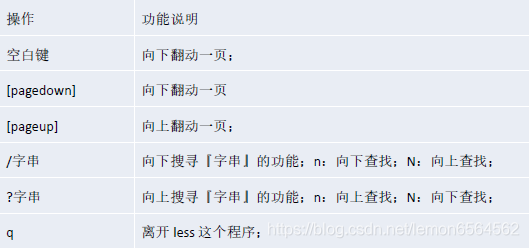
10.11 head
head 文件名:默认查看文件的前 10 行内容。head -n num 文件名:查看文件的前 num 行内容。如,head -n 5 test.txt:查看 test.txt 的前 5 行内容。
10.12 tail
tail 文件名:默认查看文件的最后 10 行内容。tail -n num 文件名:查看文件的最后 num 行内容。如,tail -n 5 test.txt:查看 test.txt 的最后 5 行内容。
10.13 echo
echo 输出内容:在控制台输出变量或常量的内容。其中,变量要用$变量名表示。如,echo $PATH:输出环境变量值;echo Hello, Linux:输出 Hello, Linux。
10.14 >、>>
查看命令 > 文件:写入。将查看命令查出的结果保存到指定文件中。若文件不存在,则新建文件再保存;若文件存在,则直接保存。若两次操作指定的文件相同,则后一次查看的结果会覆盖前一次。如,ls > res.txt:将当前目录下的所有目录名和文件名,保存到 res.txt 中。如果再执行,ls test.txt > res.txt:则会覆盖文件中原有内容,将本次查看结果保存到 res.txt 中。查看命令 >> 文件:追加。与 > 类似,只不过新的查看结果会追加在文件的原有内容之后,不会覆盖。
11 日期与时间
日期与时间:
date:查看系统的日期与时间。date +%Y:查看年份。date +%m:查看月份。date +%d:查看日期。date '+%Y-%m-%d %H:%M:%S':以 年-月-日 时:分:秒 的格式查看系统日期和时间。date -S '年-月-日 时:分:秒':设置系统日期和时间。
日历:
cal:查看当前月份的日历。cal 年份:查看某一年的日历。
12 搜索目录与文件
find:
find [搜索范围] [搜索标准] 关键字:按条件搜索。- 搜索标准:
-name:按名称查找,默认,文件或目录所在的路径也在搜索范围之内。-size:按大小查找。-user:按用户权限查找。 - 举例:
- 查找当前目录下名称中包含 a 的 txt 文件:
find *a*.txt = find -name *a*.txt。其中,*是 Linux 系统中的通配符。 - 查找当前目录下所有名称包含 d 的目录和文件:
find *d*。 - 查找 etc 目录下所有 txt 文件:
find /etc *.txt。 - 查找 etc 目录下文件大小小于 5M 的 txt 文件:
find /etc -size -5M -name *.txt。 - 查找 etc 目录下,所有者是 mcc 的目录和文件:
find /etc -user mcc。
- 查找当前目录下名称中包含 a 的 txt 文件:
locate:
locate 关键字:在 Linux 系统的目录树中查找满足条件的目录和文件。
因为新建的目录和文件不能及时同步到目录树中,因此使用该命令之前,需要先同步目录树:updatedb,再使用 locate 命令查找。
13 过滤查找
查看或搜索命令 |grep [选项] 过滤条件:对查看或搜索的结果进行进一步过滤。
选项:-n,显示匹配行的行号;-i,匹配时忽略大小写。|:管道符,表示将前一个命令的处理结果,传递给后面的命令处理。- 举例:
find *.txt |grep a:查找名称包含 a 的 txt 文件。
cat text.txt |grep -ni abc:查找 text.txt 中的 abc(忽略大小写),并显示 abc 所在行号。

14 压缩
14.1 gzip、gunzip
gzip 被压缩文件名:压缩单个文件,后缀名为.gz,并删除被压缩的文件。gunzip gz压缩包名:解压 gz 压缩包,解压完成后删除压缩包。
14.2 zip、unzip
zip 压缩包名 被压缩文件或目录列表:压缩单个或多个文件和目录,后缀名为.zip。不会删除被压缩的文件和目录。unzip 压缩包名:将压缩包解压到当前目录下。原压缩包不会被删除。unzip 压缩包名 -d 解压目录:将压缩包解压到指定目录下。
14.3 tar
tar -zcvf 压缩包名 被压缩文件或目录列表:压缩一个或多个文件和目录,后缀名为.tar.gz。不会删除被压缩的文件和目录。tar -zxvf 压缩包名:将压缩包解压到当前目录下。原压缩包不会被删除。tar -zxvf 压缩包名 -C 解压目录:将压缩包解压到指定目录下。- 选项说明:
-c:压缩
-x:解压
-z:打包同时压缩
-f:指定压缩后的文件名
-v:显示详细信息
-C:指定解压到哪个目录
15 文件、目录与组的关系
在 Linux 系统中,每个用户都有一个主组,主组时是创建用户时必须要指定的,并且不能修改。每个用户可以有多个额外组,这些额外组表示用户的其他权限。
对于文件和目录来说,每个文件和目录都有自己的所有者和组,只有所有者和相同组的用户,才有操作权限。
使用命令ls -l查看文件和目录的所有者、所在组。

15.1 修改文件或目录的所有者
chown 新的所有者 文件或目录名:不会修改目录内的文件和目录的所有者。chown -R 新的所有者 文件或目录名:修改文件或目录的所有者,包括目录内的文件和目录。chown [-R] 新的所有者:新的所在组 文件或目录名:同时修改所有者和所在组。
15.2 修改文件或目录的所在组
chgrp 新的所在组 文件或目录名:不会修改目录内的文件和目录的所在组。chown -R 新的所在组 文件或目录名:修改文件或目录的所在组,包括目录内的文件和目录。
16 权限管理
16.1 文件和目录的权限
对于用户来说,一个用户只有一个主组,但可以有多个副组。
对于文件和目录来说,一个文件或目录只能有一个所有者,一个所在组。
文件和目录的权限:
| 类型 | 权限 |
|---|---|
| 文件 | (1)读 read:查看文件,如 cat、more、less、head、tail 等。(2)写 write:编辑文件,如 vi、vim 等。(3)执行 execute:运行可执行文件(.sh 文件)。 |
| 目录 | (1)读 read:查看目录内容,如 ls 等。(2)写 write:在目录内创建、删除、重命名子目录或文件等。如 mkdir。(3)执行 execute:进入该目录,如 cd 等。 |
16.2 查看权限
使用ls -l查看文件和目录的权限:
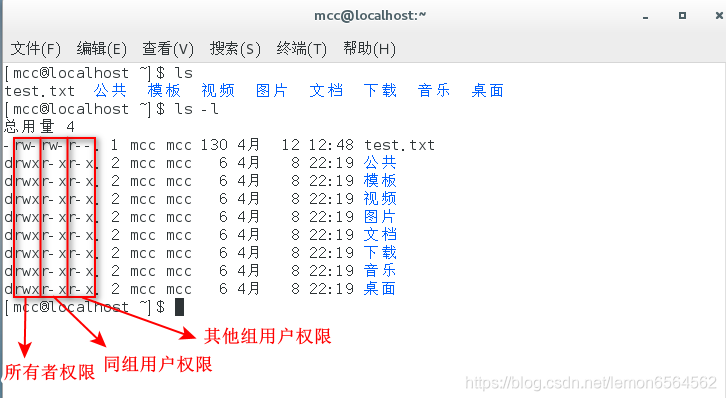
r:读权限。w:写权限。x:执行权限。
16.3 修改权限
如果要修改一个文件或目录的权限,那么该用户必须具有对这个文件或目录的w权限。
如果要删除一个文件或目录,那么该用户必须具有对这个文件或目录的上层目录的w权限。
修改权限:
chmod:修改文件或目录权限。u、g、o、a:分别对应所有者、同组用户、其他组用户、所有用户。+、-、=:分别对应添加、删除、设置某个权限。r、w、x:分别对应读、写、执行权限。- 举例:
(1)删除 test.txt 同组用户的编辑权限:chmod g-w test.txt;
(2)删除 test.txt 同组用户的读取和编辑权限:chmod g-rw test.txt;
(3)为 test.txt 的同组用户添加执行权限,并删除其他用户的读取权限:chmod g+x,o-r test.txt。
16.4 用数字的方式修改权限
rwx 权限可以用数字的和来表示:r-4, w-2, x-1
若权限为读和写,则可以使用 6,来代替 rw。
注意,如果使用数字设置权限,则必须将 u、g、o 的权限同时设置,也就是说必须三组数字一起使用。
举例:
将 test.txt 所有者权限设置为 rwx,同组用户为 rw,其他用户没有任何权限:chmod 760 test.txt。
17 网络配置
-
获取 ip 地址,网关,DNS。如果是自己的电脑,按照下面的方法查看,如果是公司服务器,则公司会提供,只需设置进去就可以。
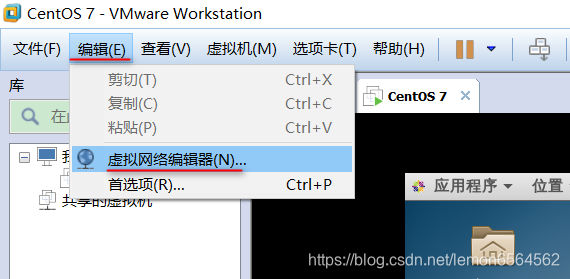
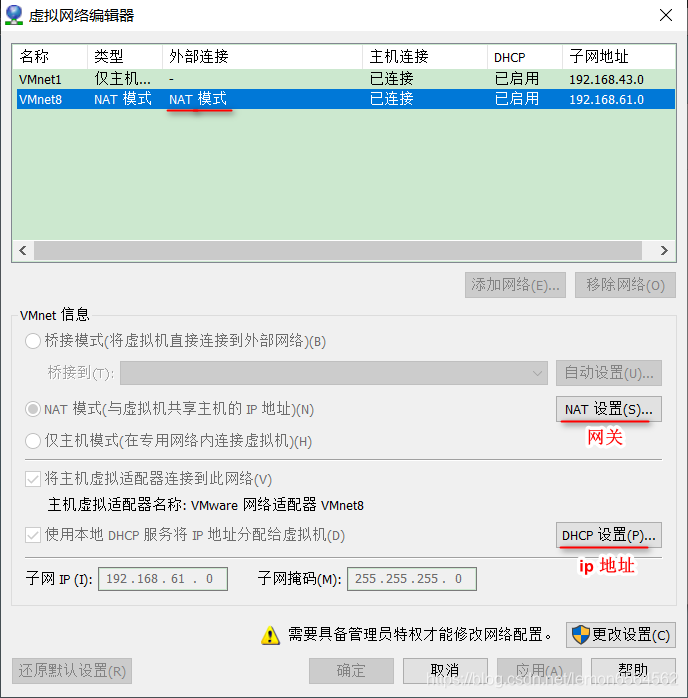
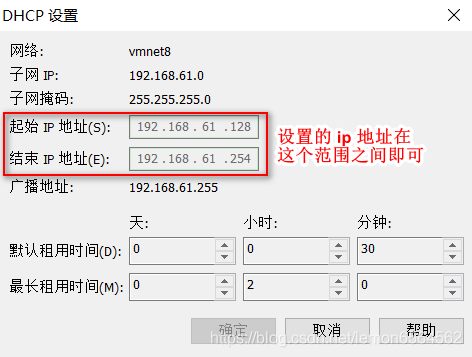

-
网络的配置文件在 /etc/sysconfig/network-scripts 目录下:
cd /etc/sysconfig/network-scripts

-
使用 vi 或 vim 编辑器打开配置文件,进行配置。
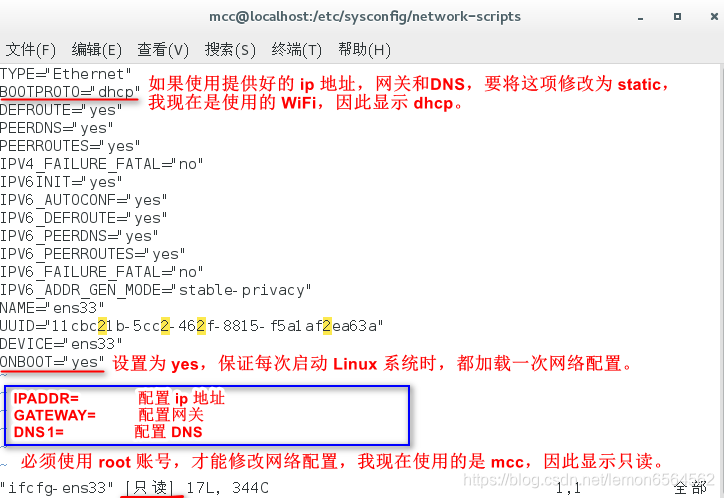
-
配置完成后,要重启 Linux 系统,才会生效:
reboot。 -
配置完成后,可以使用:
ifconfig,查看 ip 地址。
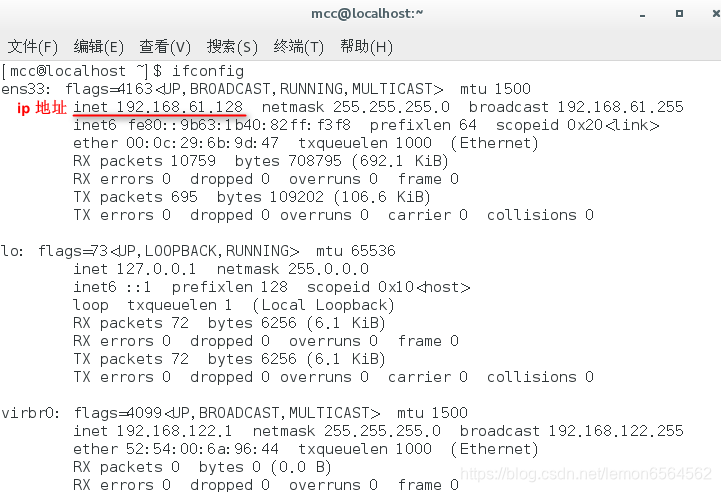
18 进程管理
-
查看进程:
查看 Linux 系统正在运行的进程:ps -ef。
可以通过过滤功能,查看指定进程是否运行:ps -ef | grep xxx。 -
关闭进程:
使用命令:ps -ef,查看进程的 PID
使用命令:kill -9 PID,关闭 PID 进程。
19 服务管理
systemctl [start|stop|restart|reload|status|enable] 服务名称
start:开启服务。
stop:停止服务。
restart:重启服务。
reload:重新加载数据、配置文件等。
status:查看服务状态。
enable:将服务设置为开机启动。
防火墙服务:firewalld
20 软件包管理
20.1 RPM 包
- 查看当前系统中已经安装的 RPM 包:
rpm -qa,查看是否安装 xxx 包:rpm -qa | grep xxx。 - 安装 RPM 包:
rpm -ivh xxx.rpm。 - 卸载 RPM 软件:
rpm -e 软件名称。
20.2 YUM 包
YUM 包基于 RPM 包,类似于 Maven,不需要处理软件包之间的依赖关系,通过执行 YUM 命令,系统会自动去 YUM 服务器上下载所有依赖。不需要预先将软件包下载到本地。
- 查看当前系统中已经安装的 RPM 包:
yum list installed,查看是否安装 xxx 包:yum list installed | grep xxx。 - 安装 RPM 包:
yum install 软件名称。 - 卸载 RPM 软件:
yum remove 软件全名。
21 搭建 JavaEE 开发环境
21.1 安装 jdk
- 使用 Xftp 软件,将 Linux 版本的 jdk 安装包传输到 /opt 目录下。
- 进入到 /opt 目录下,使用命令:
tar -zxvf jdk压缩包名称 -C 解压路径,将 jdk 压缩包解压。 - 进入到 /etc 目录下,在
profile文件中进行环境变量的配置。 - 配置环境变量:
JAVA_HOME=jdk安装路径 PATH=$JAVA_HOME/bin:$PATH CLASSPATH=$JAVA_HOME/lib:. export JAVA_HOME PATH CLASSPATH- 1
- 2
- 3
- 4
- 重启 Linux 系统:
reboot或重新加载 profile 配置文件:source profile。 - 输入:
java -version,查看 jdk 是否安装成功。
21.2 安装 tomcat
- 使用 Xftp 软件,将 Linux 版本的 tomcat 安装包传输到 /opt 目录下。
- 进入到 /opt 目录下,使用命令:
tar -zxvf jdk压缩包名称 -C 解压路径,将 tomcat 压缩包解压。 - 进入到 tomcat 安装目录下的 bin 目录,执行
startup.sh文件,启动 tomcat 服务器。 - 使用:
ps -ef | grep tomcat,查看是否存在 tomcat 进程,如果存在,则代表已经启动了 tomcat 服务器。也可以在浏览器中,输入 http://localhost:8080,看能否访问到页面。 - 如果要在外部浏览器访问 Linux 的 tomcat 服务器,如在 Windows 系统上访问,则需要关闭 Linux 的防火墙服务:
systemctl stop firewalld,之后在 Windows 的浏览器中输入:http://Linux的ip地址:8080,就可以访问。
21.3 安装 MySQL
- 检查 Linux 中是否安装了 mariadb:
yum list installed | grep mariadb,如果安装了,需要卸载:yum remove mariadb全称。
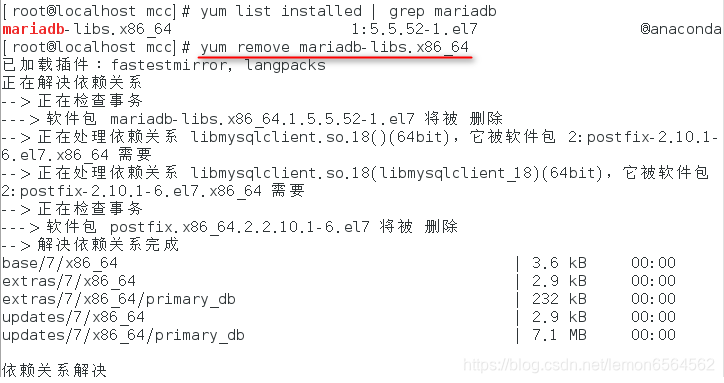
- 使用 Xftp 软件,将 Linux 版本的 mysql 安装包传输到 /opt 目录下。
- 进入到 /opt 目录下,使用命令:
tar -zxvf mysql压缩包名称 -C 解压路径,将 mysql 压缩包解压。 - 由于 mysql 解压之后的目录名很长,不方便后续使用,所以重命名 mysql 目录名:
mv 原目录名 新目录名,注意,新目录之前不能存在,否则会将原目录移动到新目录下,而不是重命名。这里假设重命名后的目录名为:mysqlDir。 - 在 mysqldir 下,创建存放数据的目录 data:
mkdir data。该目录用来存放数据库文件,数据库的表等数据都放在 data 目录下。 - 创建用来执行
mysqld命令的 Linux 用户:groupadd mysql、useradd -g mysql mysql。该用户专门用来执行 mysql 的 mysqld 命令,此命令用来初始化 msyql 的基本信息。 - 初始化 mysql,使用 mysqld 命令初始化数据库的基本信息。在 mysqlDir/bin 目录下,使用命令:
./mysqld --initialize --user=mysql --datadir=/opt/mysqlDir/data --basedir=/opt/mysqlDir。该命令执行后,会生成一个临时的 mysql 数据库 root 用户的密码,先将改密码记录下来,后续第一次登录 mysql 时需要使用。

- 开启 mysql 的安全功能。该功能将客户端和服务器之间传输的数据进行加密,通过证书提供了身份验证机制。在 mysqlDir/bin 目录下,使用命令:
./mysql_ssl_rsa_setup --datadir=/opt/mysqlDir/data,开启该功能。 - 修改 mysql 安装目录的权限。由于安装 mysql 是在 root 账户下安装的,所以之前新建的,用于管理 mysql 的账户并不具有最高权限。因此,要修改 mysql 安装目录,即 mysqlDir 的所有者为 mysql,所在组为 mysql,并开放所有权限。在 mysqlDir 的上级目录下执行命令:
chown -R mysql:mysql /opt/mysqlDir/、chmod 777 /opt/mysqlDir/。 - 启动 mysql。在 mysqlDir/bin 目录下,使用命令:
./mysqld_safe &,启动 mysql 服务,其中 & 表示后台启动。使用:ps -ef | grep mysql,查看 mysql 服务是否启动成功。 - 登录 mysql。在 mysqlDir/bin 目录下,使用命令:
./mysql -u用户名 -p,输入初始化密码,登录 mysql。其中,-u 表示使用哪个账户登录 mysql,-p 表示使用密码登录。 - 修改密码。登入 mysql 后,使用命令:
show databases;,第一次使用时,会提示修改密码。使用命令:alter user '用户名'@'主机域名或ip' identified by '新密码';,如alter user 'root'@'localhost' identified by 'mcc';,修改用户密码。 - 授权远程访问 mysql。在没有授权之前只能在本机访问 mysql,授权远程访问之后,就可以让其他计算机通过网络访问 Linux 上的 mysql。
(1)登入 mysql 后,使用命令:grant all privileges on *.* to 用户名@'%' identified by '密码';,授权远程访问。其中*.*的第一个*表示所有数据库,第二个*表示所有的数据表,% 表示 ip 地址,也可以指定具体的 ip 地址,如 root@localhost、[email protected] 等。
(2)更新权限信息,使用命令:flush privileges;,刷新权限。
(3)关闭防火墙:systemctl stop firewalld。可以使用:systemctl status firewalld,查看防火墙是否关闭成功(Active inactive(dead))。
(4)远程连接 mysql。在其他计算机的数据库软件上,如 Windows 上的 SQLyog,输入 Linux 系统的 ip 地址,端口号:3306,授权了远程访问的用户名和密码,即可远程连接 Linux 上的 mysql。 - 关闭 mysql。在 mysqlDir/bin 目录下,使用命令:
./mysqladmin -u用户名 -p shutdown,输入密码,关闭 mysql 服务。使用:ps -ef | grep mysql,查看 mysql 服务是否关闭成功。